Cómo agregar un encabezado y pie de página en Microsoft Excel
Agregar encabezado y pie de página en Microsoft Excel esfácil. No solo puede agregar texto como encabezado / pie de página, sino también cualquier imagen, nombre de hoja de trabajo, hora y fecha, números de página y más. Si desea agregar encabezado y pie de página a sus hojas de trabajo, aquí le mostramos cómo.
Abra la hoja de cálculo de Excel en la que desea agregar un encabezado / pie de página y haga clic en la pestaña Insertar.

Luego haga clic en el botón Encabezado y pie de página en la sección Texto.
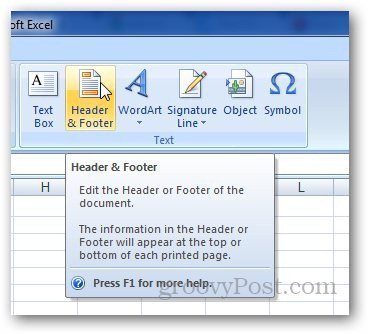
Cambiará de normal a vista de diseño de página con una celda seleccionada donde puede agregar encabezado. Escriba lo que desee en la sección del encabezado y haga clic en cualquier otra celda.
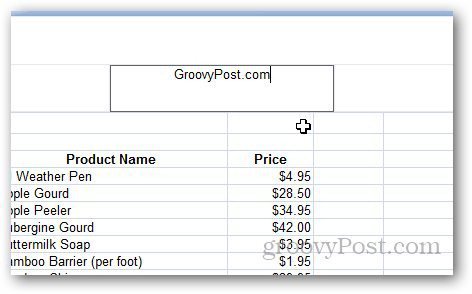
No solo puede agregar texto como encabezado, sino también imágenes, números de página, ruta de archivo y más. Para hacerlo, haga clic en el encabezado y seleccione la pestaña Diseño en las herramientas Encabezado y pie de página.
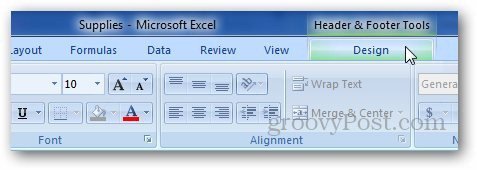
Haga clic en Imagen (o cualquier otro elemento que deseeagregar) en Elementos de encabezado y pie de página y busque la imagen que desea usar como Encabezado. Le mostrará & [Imagen] en la pestaña, así que no se preocupe y haga clic en cualquier otra celda.
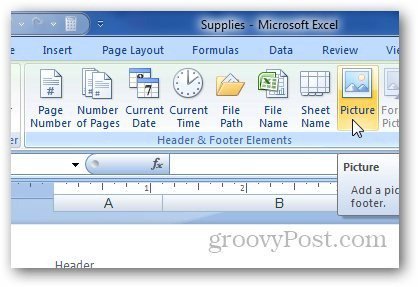
Le mostrará el encabezado de la imagen como este ejemplo del logotipo de groovyPost.
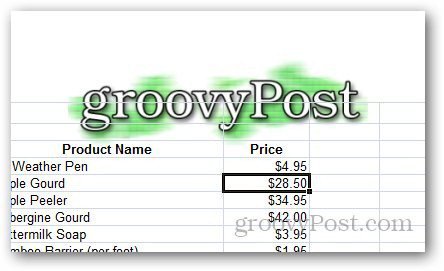
Ahora, haga clic en Ir al pie de página en la sección de Navegación.
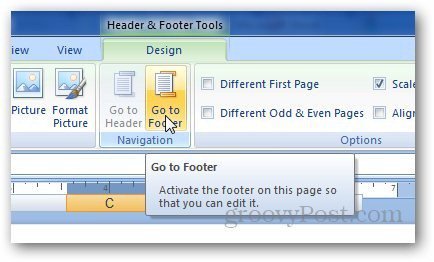
Del mismo modo, puede agregar lo que quiera aquí (número de página, hora, etc.)
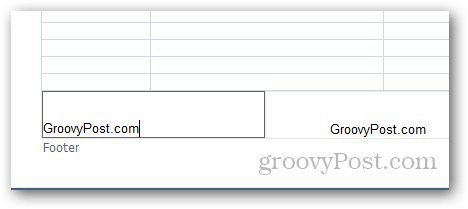
Si está utilizando Microsoft Word y desea agregar números de página, consulte mi artículo aquí.










Deja un comentario